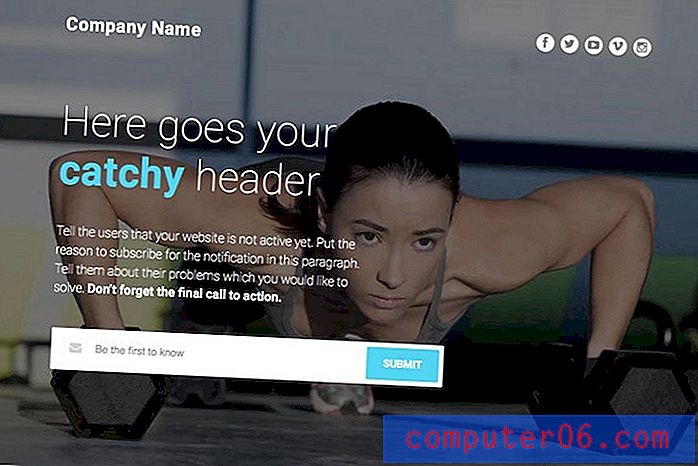Cómo permitir ventanas emergentes en la aplicación para iPhone de Chrome
Las ventanas emergentes tienen una mala reputación debido a los nefastos usos en el pasado, por lo que muchos sitios web y creadores de contenido han dejado de usarlas. Debido a su naturaleza potencialmente dañina, la mayoría de los navegadores web bloquean las ventanas emergentes de forma predeterminada, por lo que debe salir de su camino si desea utilizar un sitio que requiere el uso de ventanas emergentes.
Si necesita navegar por un sitio de este tipo en su dispositivo móvil, deberá permitir que aparezcan ventanas emergentes. Nuestro tutorial a continuación le mostrará dónde encontrar esta configuración en la aplicación de iPhone de Chrome para que pueda completar la tarea actual que depende de la accesibilidad emergente.
Cómo desactivar el bloqueador de elementos emergentes de Google Chrome en un iPhone 7
Los pasos de este artículo se realizaron en un iPhone 7 Plus en iOS 10.3.3. Estos pasos suponen que Chrome está configurado actualmente para bloquear ventanas emergentes, pero que necesita permitir que aparezcan ventanas emergentes. Tenga en cuenta que estos pasos solo se aplicarán a Chrome. Otros navegadores tienen su propia configuración emergente. Puede desactivar el bloqueador de elementos emergentes de Safari, por ejemplo, yendo a Configuración> Safari> Bloquear elementos emergentes .
Paso 1: abre el navegador Chrome .
Paso 2: toca el botón de menú en la esquina superior derecha de la pantalla.

Paso 3: elige la opción Configuración .
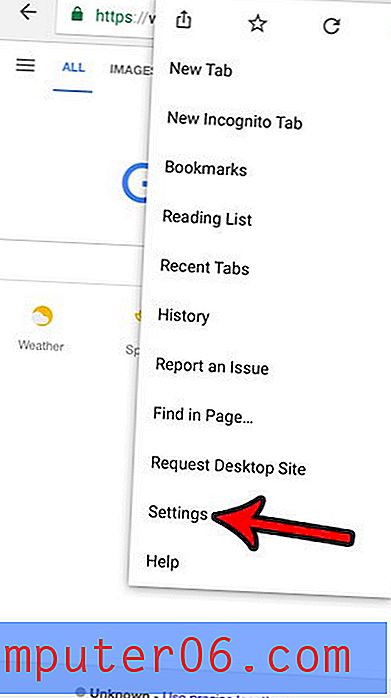
Paso 4: selecciona la opción Configuración de contenido .
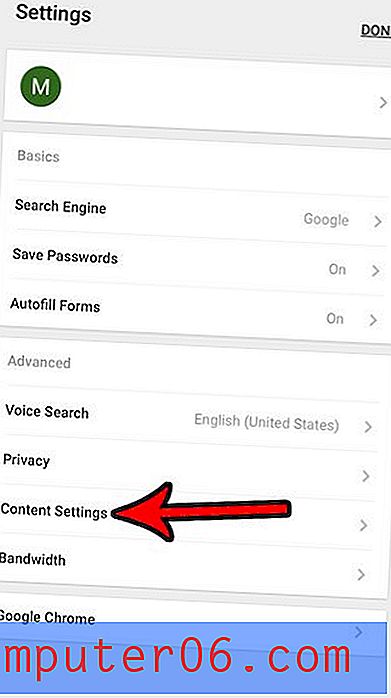
Paso 5: toca el botón Bloquear ventanas emergentes .
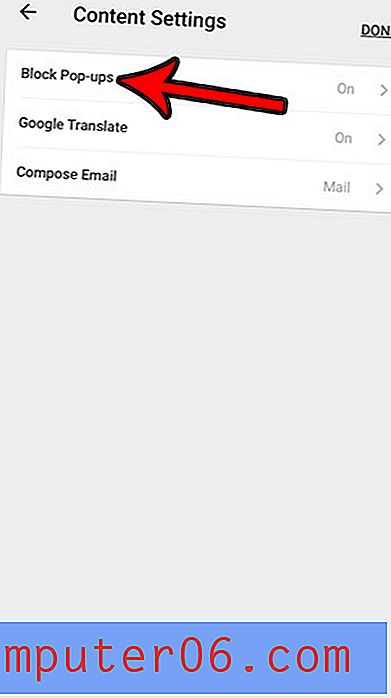
Paso 6: toca el botón a la derecha de Bloquear ventanas emergentes para desactivarlo, luego toca el botón Listo en la esquina superior derecha de la pantalla.
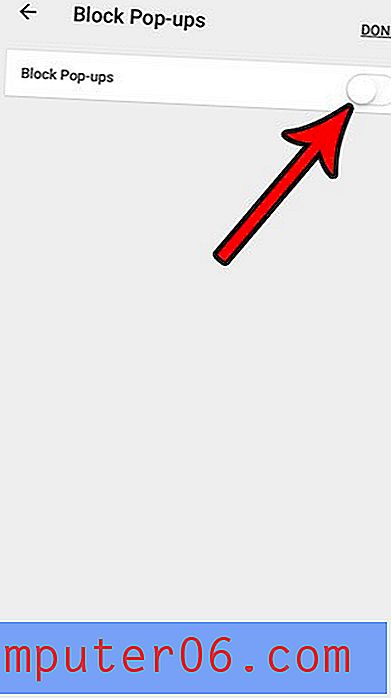
¿Desea utilizar una pestaña de navegación privada en el navegador Chrome en su iPhone, pero no está seguro de cómo? Aprenda cómo iniciar una sesión de navegación privada en Chrome para que sus actividades de navegación no se guarden una vez que salga de la sesión de navegación privada.